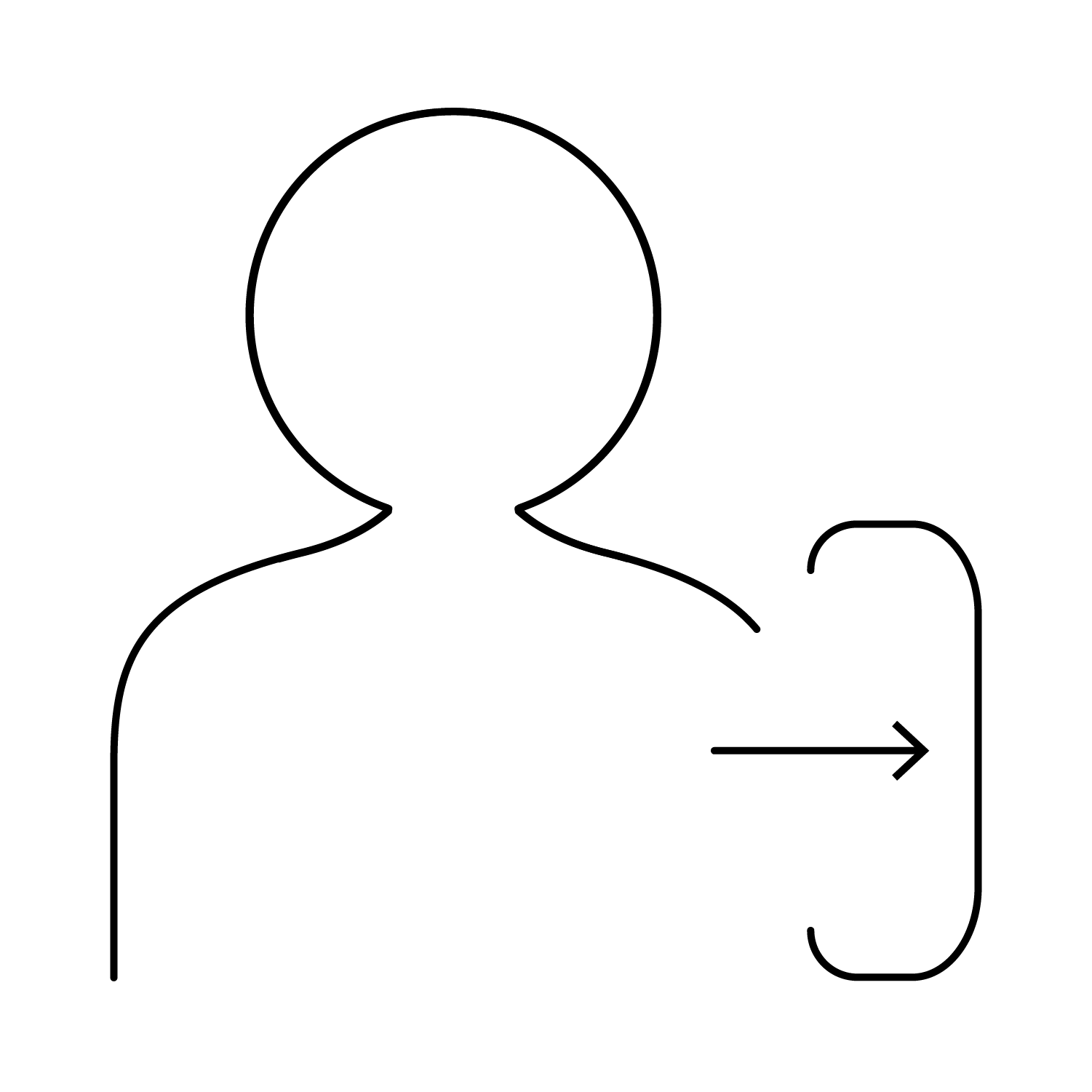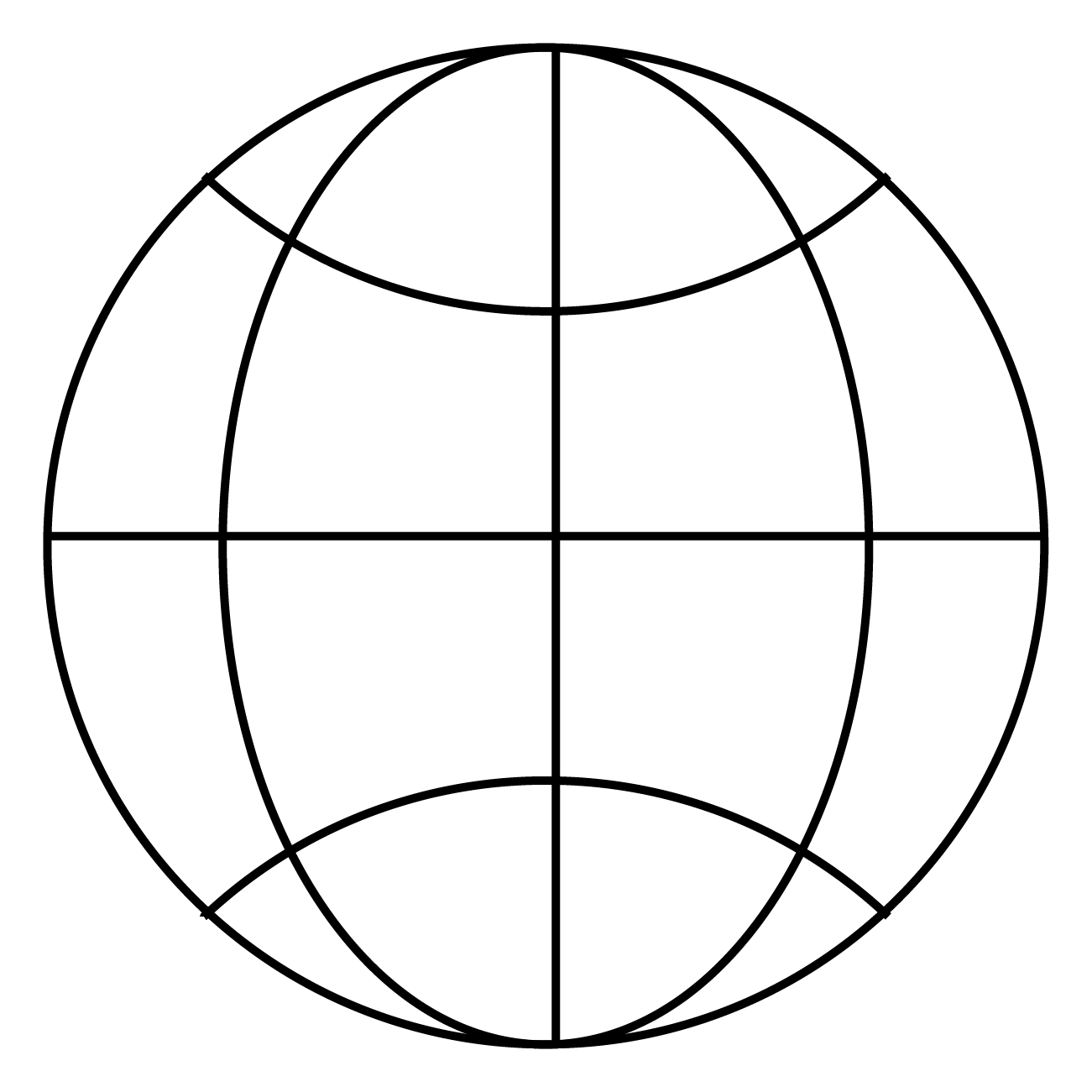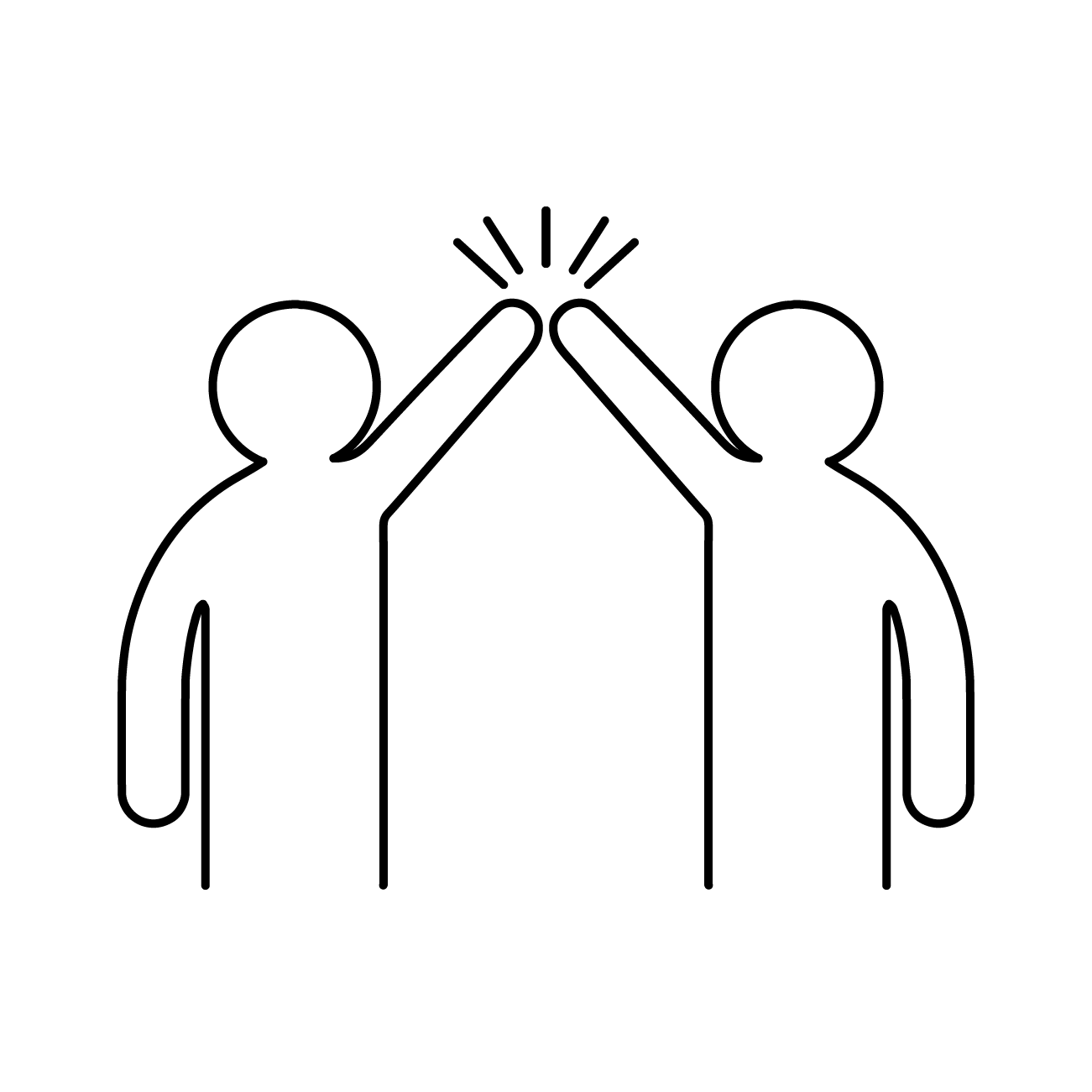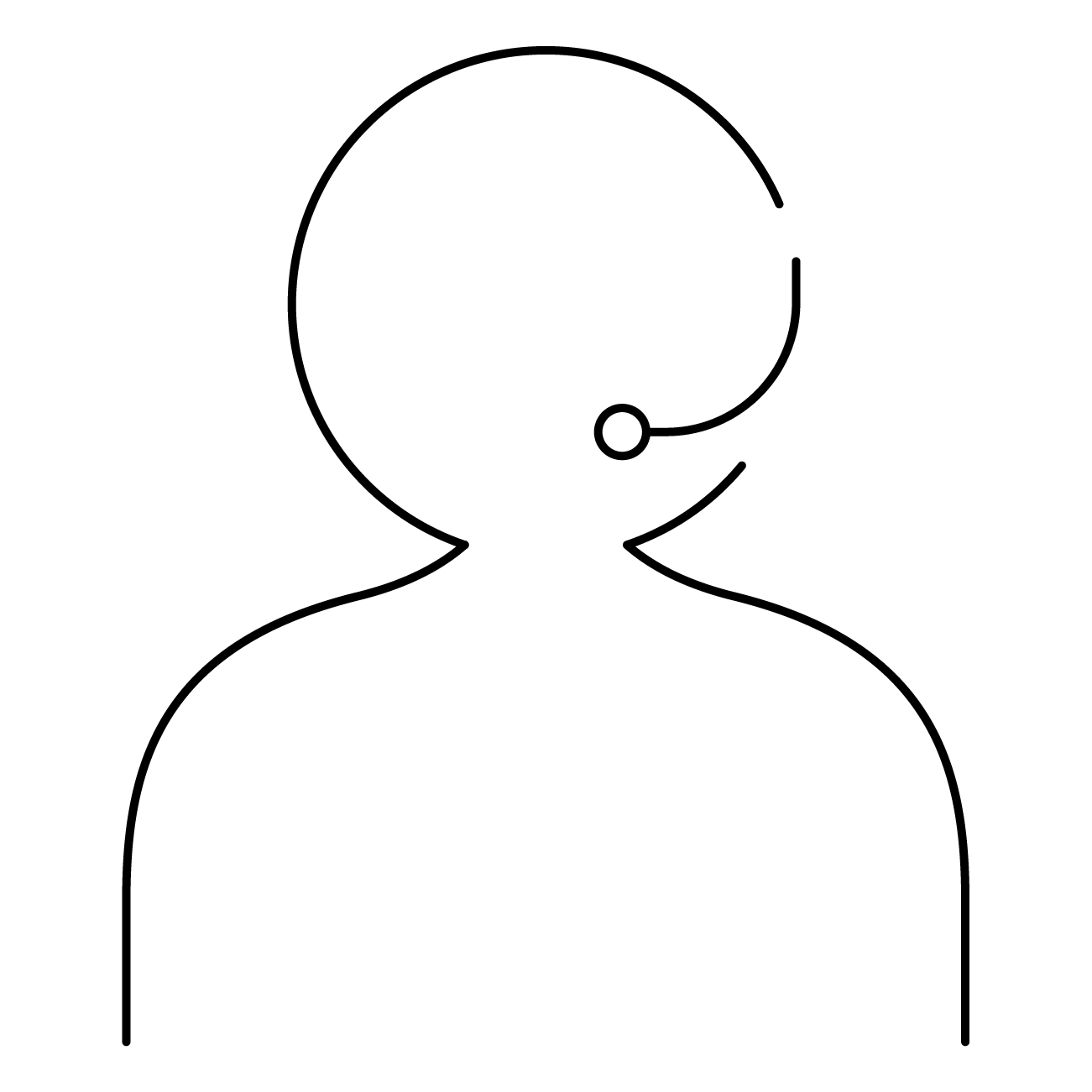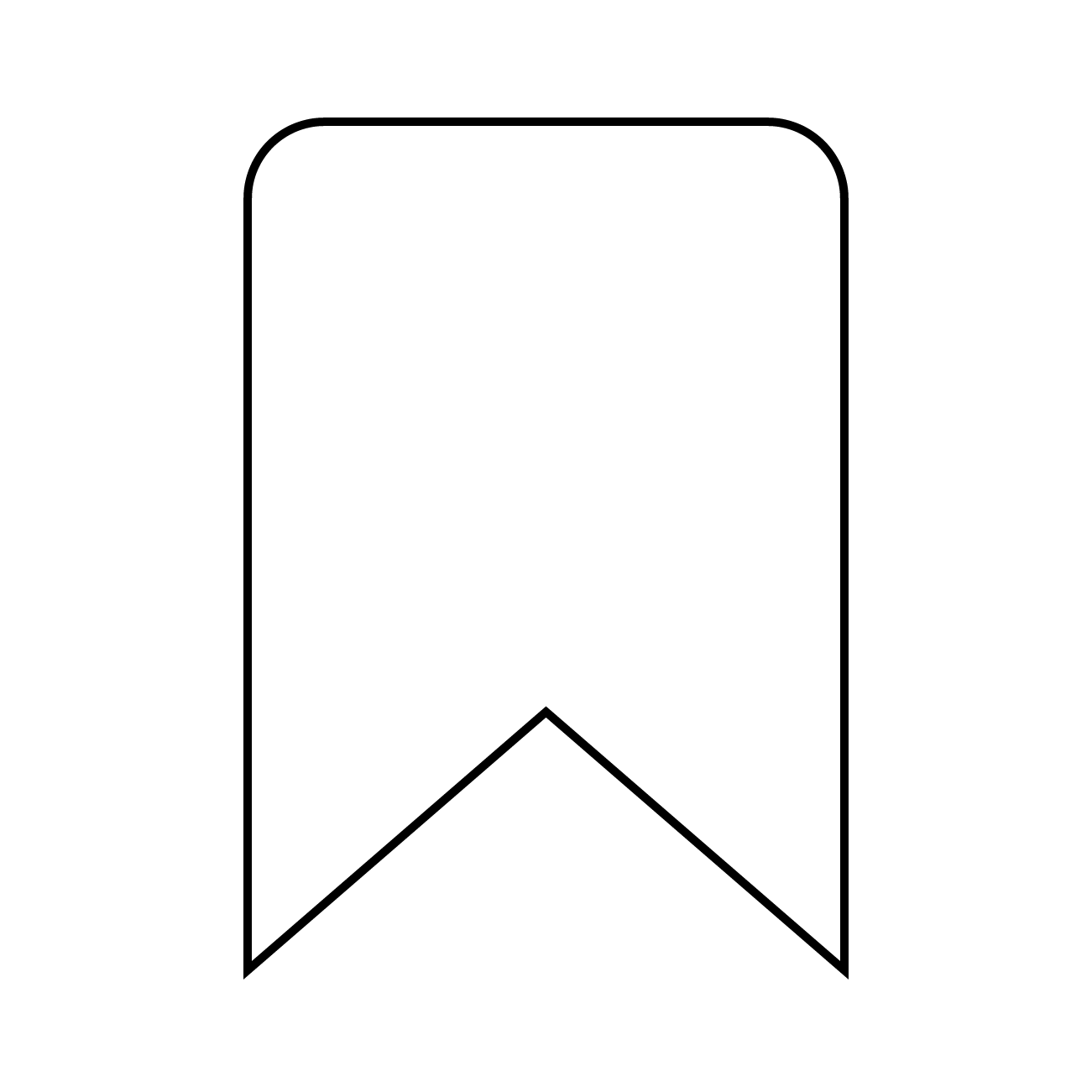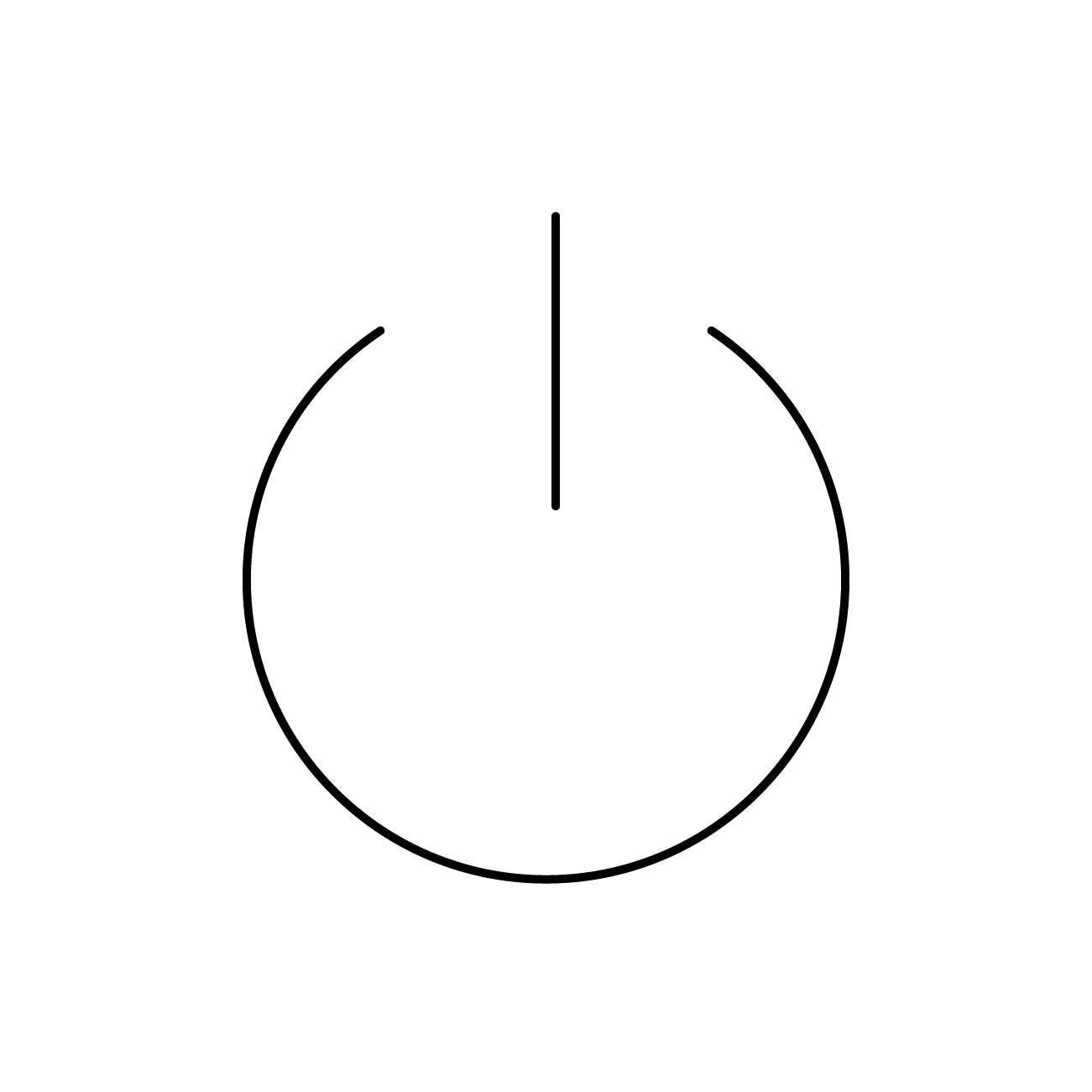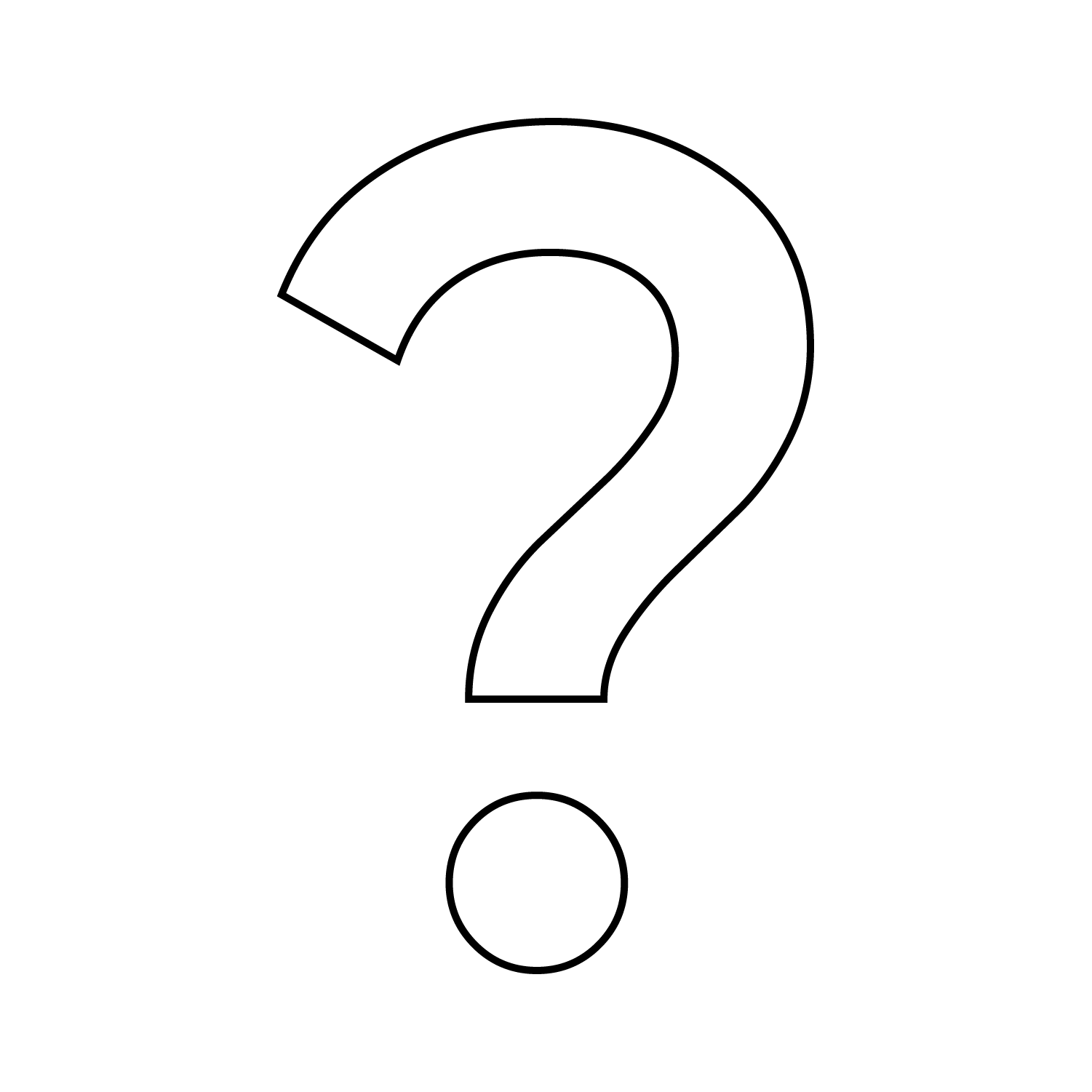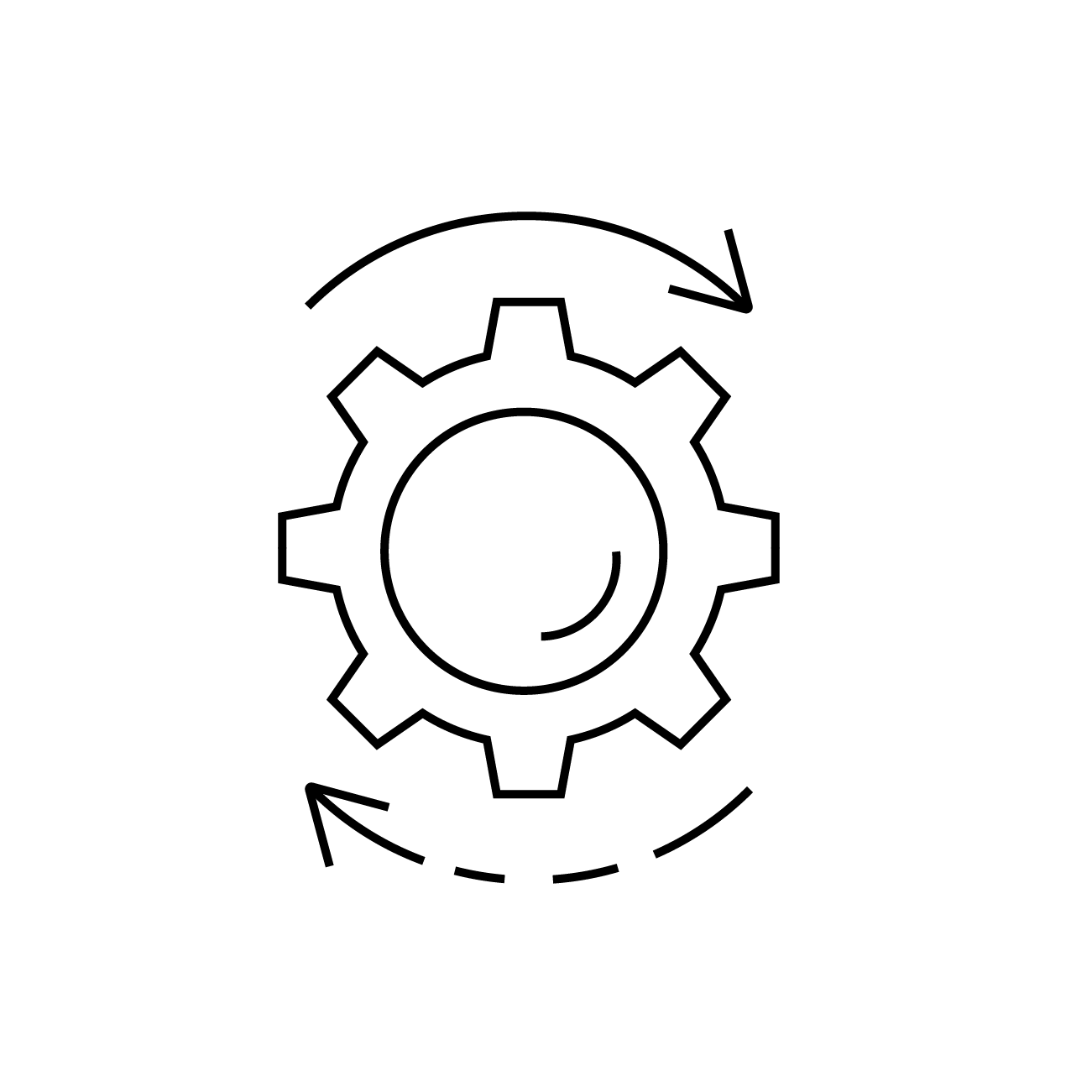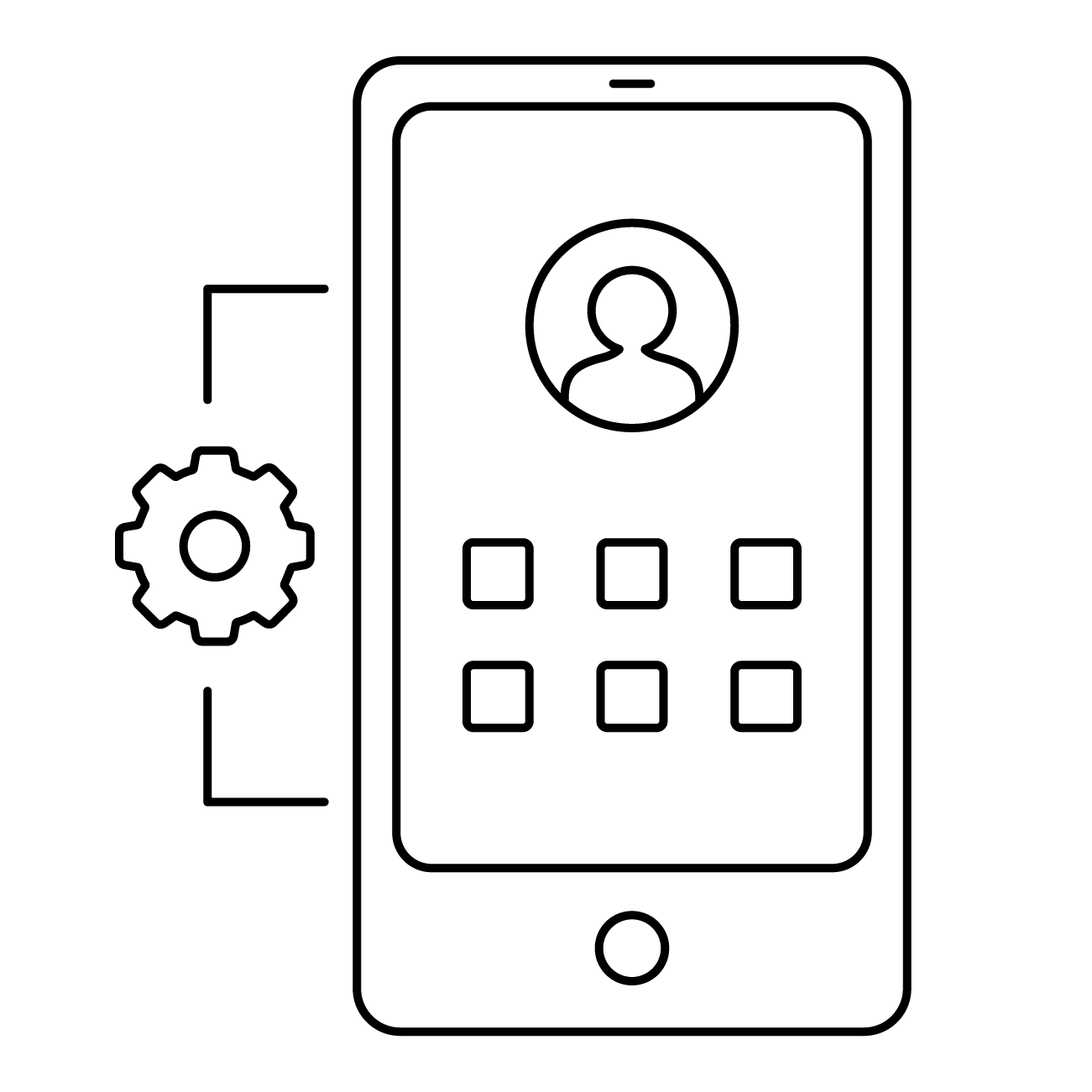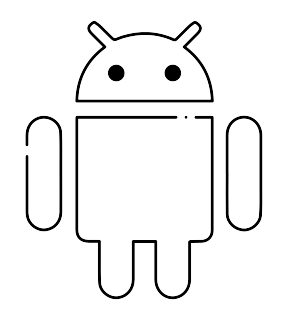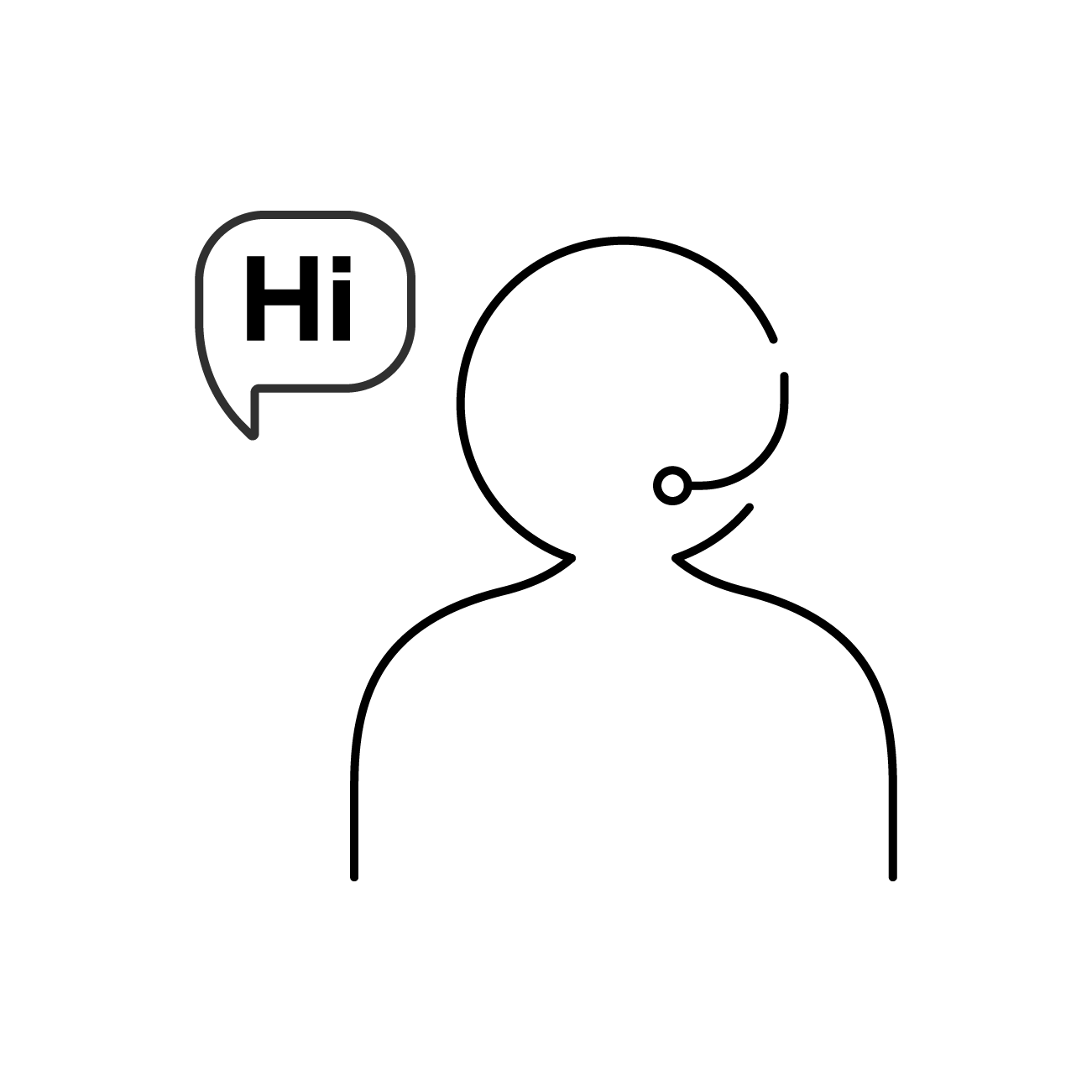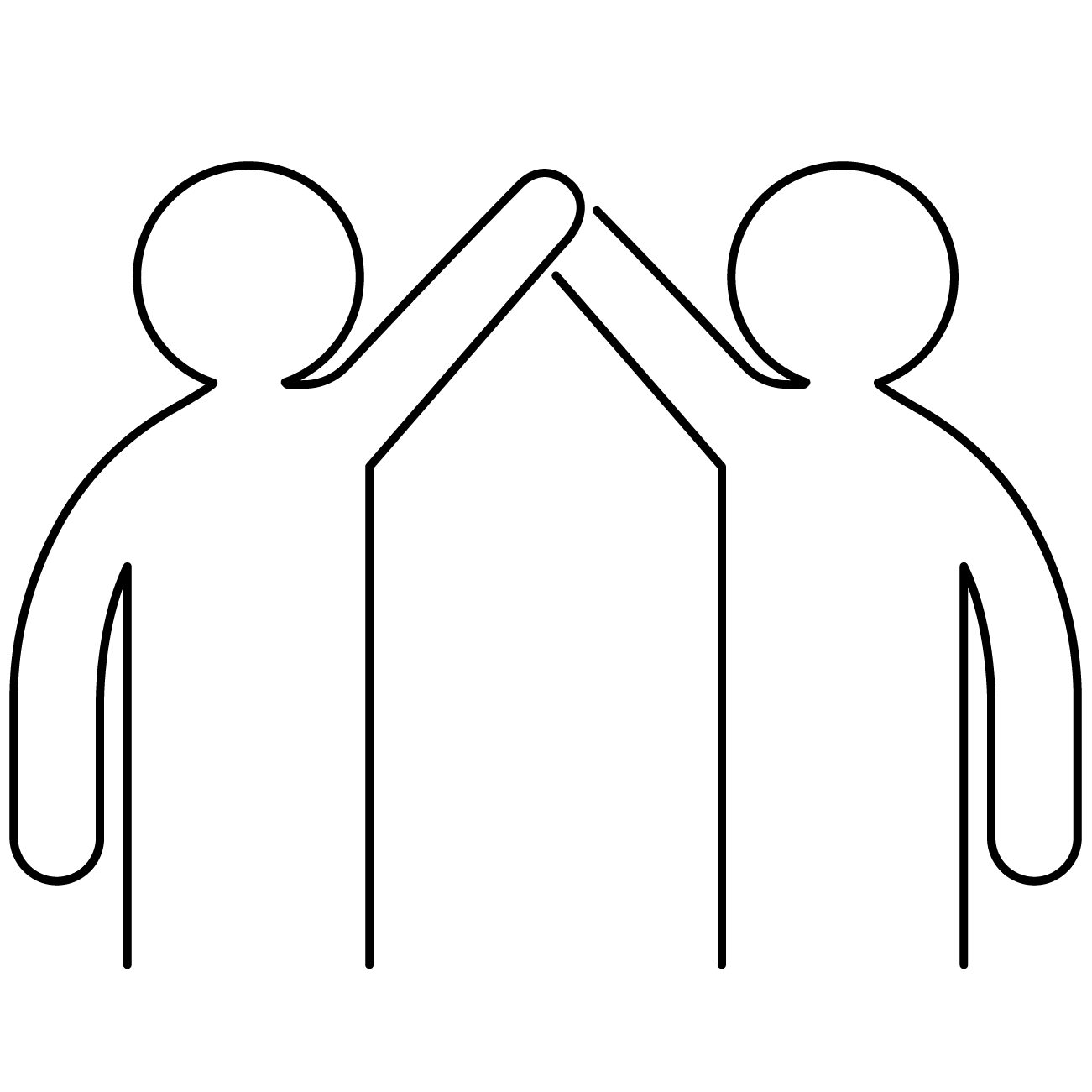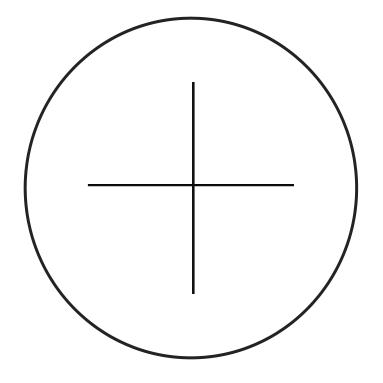Neste perfil você poderá determinar as seguintes partes:
Monitoramento da bateria, monitoramento da memória RAM, monitoramento do consumo de dados,
Monitoramento da localização em tempo real, monitoramento do histórico de localização, Monitoramento das estatísticas de uso de aplicativos.
Para criar um perfil de monitores vá em “Perfis” e clique. em “Novo“. O assistente de criação de perfis irá iniciar:
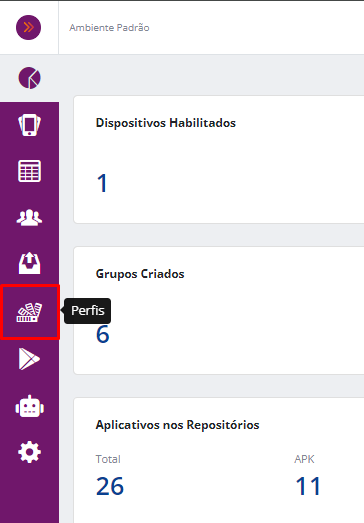
Localize no canto superior direito o botão “Novo Perfil”:
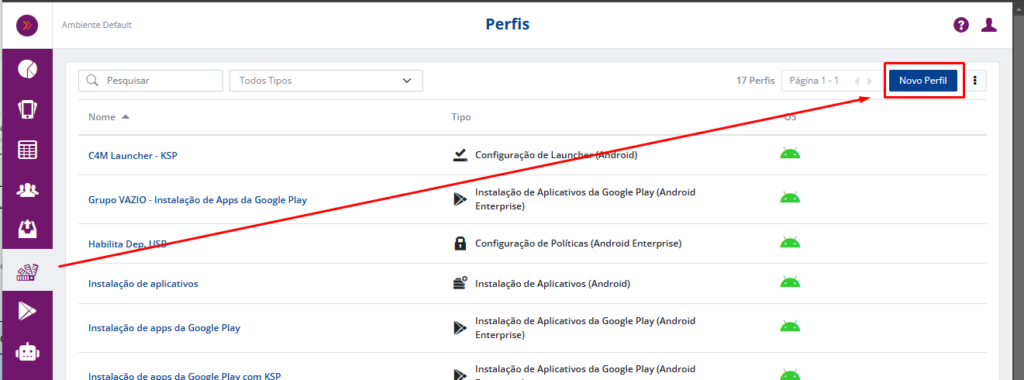
Selecione o plataforma Android:
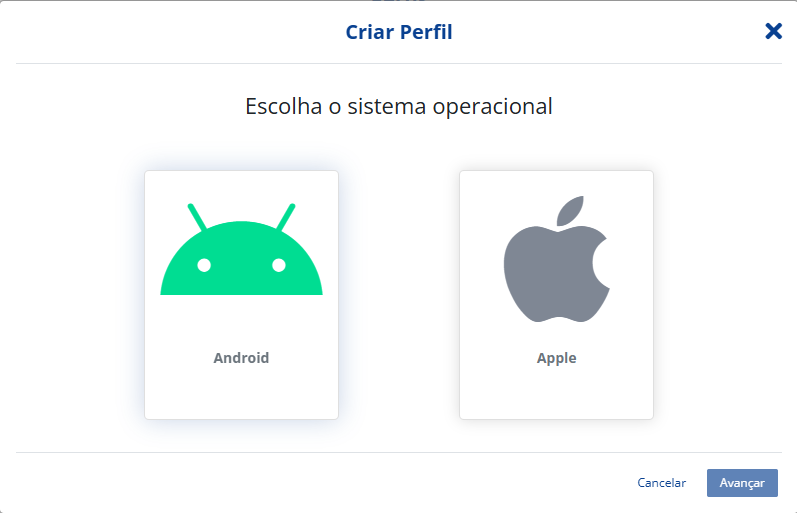
Na tela seguinte escolhe “Configuração de Monitores (Android). E depois clique em “avançar“:
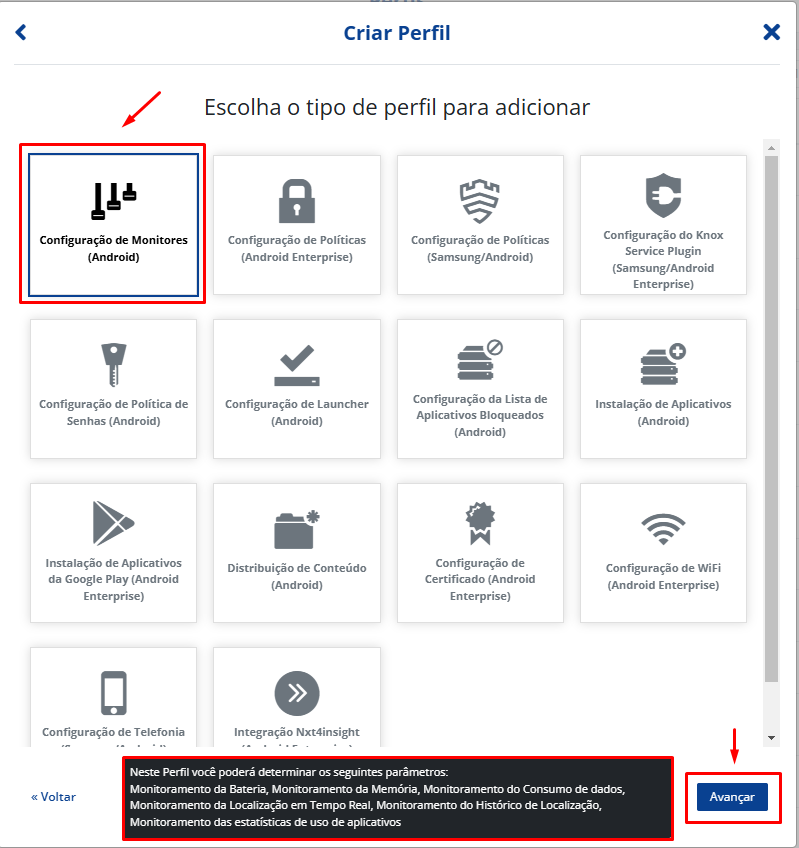
Marque os monitoramentos que você deseja utilizar:

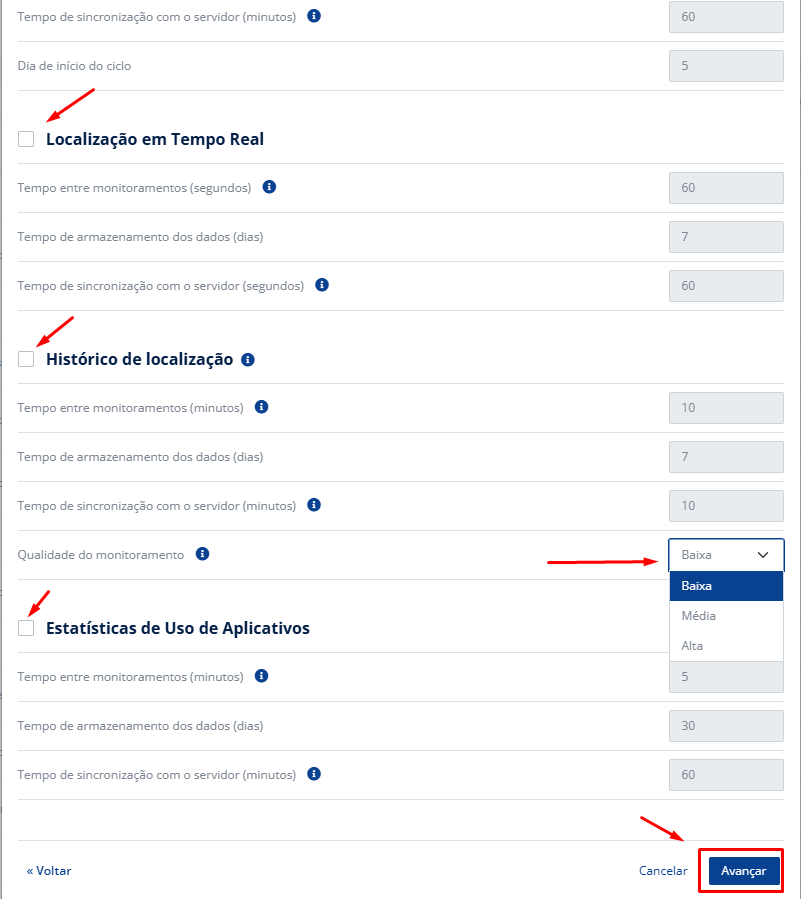
O monitor de bateria é o responsável por coletar os dados referentes a bateria no dispositivo. Ao marcá-lo, todos os dispositivos associados a este perfil, vão possuir monitoramento da bateria. Mas, se além disso você quiser ter um histórico (em gráfico) do dia atual e anteriores sobre o consumo de bateria do dispositivo, será preciso marcar a opção “Habilitar histórico de bateria”.
O monitor de memória e armazenamento é responsável por coletar as informações referentes a memória RAM do dispositivo e o espaço utilizado do armazenamento do aparelho.
O monitor de consumo de dados é responsável por coletar as informações referentes ao consumo de dados móveis do dispositivo. Muito útil quando as empresas oferecem aparelhos com pacotes de dados limitados.
O monitor de localização em tempo real permite coletar e armazenar as coordenadas de GPS por onde o dispositivo está passando naquele momento.
O monitor de histórico de localização é o responsável por permitir que as coordenadas coletadas do dispositivo sejam gravadas no servidor e possam ser utilizadas para fornecer um histórico por onde o respectivo colaborador passou durante o dia. Como este recurso demanda o consumo maior de bateria do aparelho, é possível ao administrador do ambiente escolher a qualidade da localização. Isso irá influenciar na precisão das coordenadas coletadas.
Por fim, o monitor de estatísticas de uso de aplicativos, é capaz de coletar informações sobre os apps utilizados pelo colaborador, bem como a quantidade de dados que cada app consumiu.
Lembramos que para todos os monitores funcionarem corretamente, é preciso observar que o C4M Agent instalado no aparelho precisa possuir todas as permissões aprovadas. Dependendo da operação que não estiver concedida, uma ou outra funcionalidade poderá não operar adequadamente,
Após marcar todas as configurações desejadas, clique em “Avançar“.

Nesta tela acima, você deverá dar um nome para o perfil e poderá adicionar (opcional), uma descrição que o ajude no futuro, quando for realizar alguma manutenção no ambiente.
Preenchido os dados, basta clicar em “Criar Perfil” para concluir a criação do perfil de monitores.
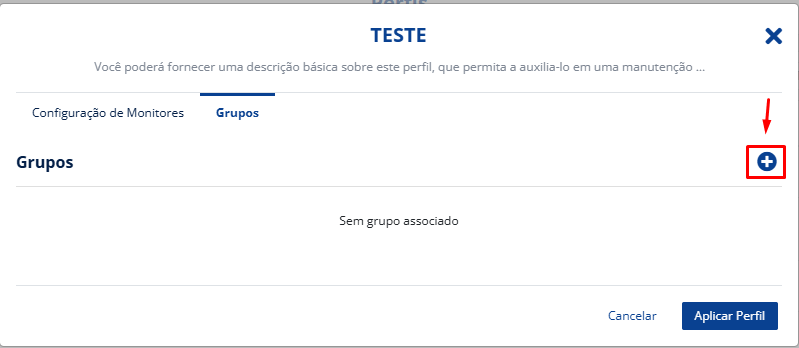
Para finalizar clique no símbolo de “+” e selecione o grupo onde esse perfil de monitores será aplicado. Você pode marcar um único perfil para mais de um grupo.
Por fim, clique em “Aplicar Perfil“. Todos os dispositivos que estiverem nestes grupos irão receber o perfil de monitores recém criado.